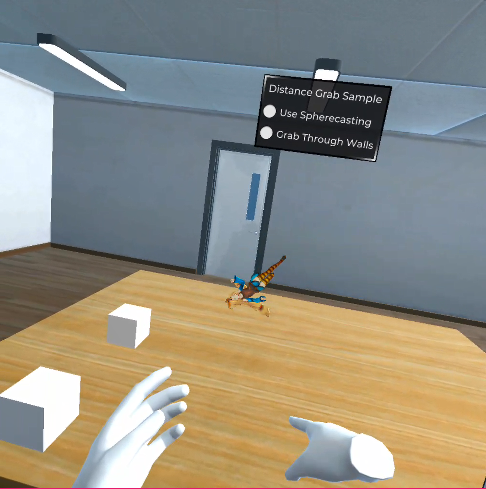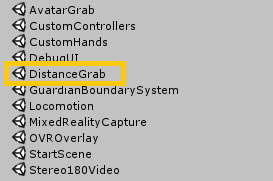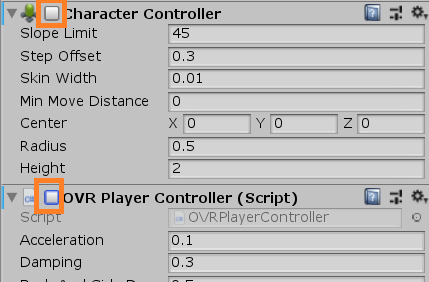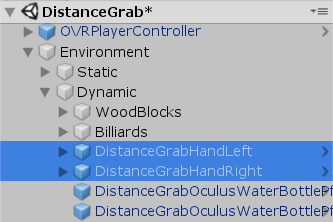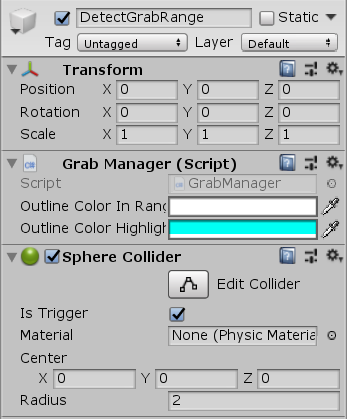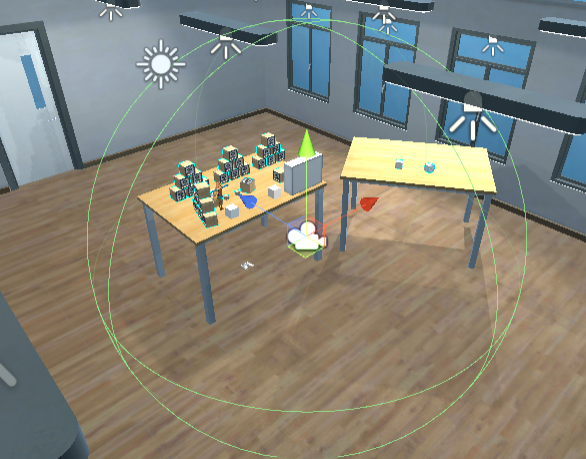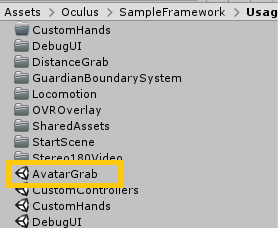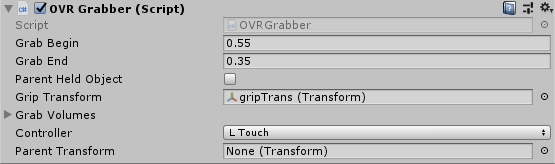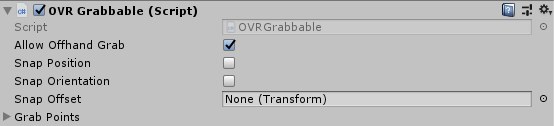勉強会のレポート(メモ)です。
参加したのはこちら、「Standalone VR Meetup #02」
会場はDMMさんです。

- タイムスケジュール
- 展示一覧
- LT1. 東京クロノスのQuest対応についての話
- LT2. # Getting started with Quest
- LT3. 6DoF Oculus Goの作り方
- LT4. EXOS_DEMOをOculusQuestで動作させる
- LT5. リリース済みSteamVRゲームが一瞬でQuestに移植できた話~タイトルはNDA~
- LT6. Oculus Questでマリオネットを召喚して遊んでみた
- LT7. さよなら満員電車^^Pepperがあればだれでも簡単♪VRテレイグシステムの完全版♡
- タイムライン
- 展示会
Standalone VR Meetupとは
スタンドアロンVRの知見共有や作成したアプリの自慢を行う会です。
会場提供はDMMさん。
勉強会の内容はいっぱいツイートしてください
ハッシュタグは「#すたみと」です
#るきべんをパクリました
タイムスケジュール
| 時間 | 内容 | 発表者(敬称略) |
|---|---|---|
| 19:40- | ①東京クロノスのQuest対応についての話(仮) | @ookumaneko_XD |
| 19:48- | ②Oculus Questでお餅をつこう!! | @nkjzm |
| 20:56- | ③6DoF Oculus Goの作り方 | @gravitino |
| 20:04- | ④EXOS_DEMOをOculusQuestで動作させる | @MikiSoftWorks |
| 20:12- | ⑤リリース済みSteamVRゲームが一瞬でQuestに移植できた話~タイトルはNDA~ | @GONBEEE_project |
| 20:20- | ⑥Oculus Questでマリオネットを召喚して遊んでみた | @baku_dreameater |
| 20:28- | ⑦さよなら満員電車^^Pepperがあればだれでも簡単♪VRテレイグシステムの完全版♡ | @pg_nokkii |
| 20:36-20:45 | 展示者紹介ピッチ |
展示一覧
| タイトル | 内容 | 展示者 |
|---|---|---|
| ① VRM Viewer For Oculus Quest | VRMを好きに入れ替えかえて、色んな視点から見れるビューワーです。リポジトリ公開中。 | @yashinut |
| ② 地球危うしVR | 地球を揺らして建物を破壊するゲームを展示します | @patsupyon |
| ③ 夢枕VR | ハンモック+OculusQuestで日常から離れて癒されるアプリ | @NazzTea |
| ④ Mirror | OculusRift, OculusGOでリリースしたVR ホラーゲームのQuest移植版 | @UnagiHuman |
| ⑤ 点群マトリックス風 | 点群を某マトリックス映画風にして見て回るコンテンツ | @koukiwf |
| ⑥ Oculus Quest - 触覚デバイスEXOS連携デモ | XR用触覚デバイスEXOSをOculus Questと連携させ、完全ワイヤレスな環境で自由にバーチャルオブジェクトに触れるデモをご紹介させて頂きます | @yamaulab |
| ⑦ 歩ける全天球動画 for Oculus Quest | 定点撮影した全天球動画と形状を組み合わせることで、実写映像の中を歩き回ることが出来ます。 | @waffle_maker |
| ⑧ ペンギンスレッド | ペンギンを使ったレースゲームです | @chocogake_san |
| ⑨ ジュン少年の事件簿(仮) | Oculus Go + アナログな皆で遊ぶゲームブックっぽいゲーム | @ookumaneko_XD |
LT1. 東京クロノスのQuest対応についての話
メッチャ遅くなりましたが、この前の #すたみと のスライドを忘れてた事ちょっとだけ追記して公開しましたー。中身があまりないですが、気が向いたらどぞ >> 東京クロノスをQuestストア対応した話https://t.co/agjNC2qYOX
— オークマネコさん@がんばらないモード中 (@ookumaneko_XD) July 2, 2019
東京クロノスとはVR向けのアドベンチャーゲームです
今日は、Quest対応の話をします
・デザイン 審査対応
・実装はおまけで話します
Questはストア対応が大変ですが、その話はしません
QUESTの6Dofはいいぞ
VR内で手を出してと言われました、ゲームデザイン的に出したくありませんでしたがしかたなく出しました。
やった対応としては一定時間動かなかったら手を消すといった処理を挟みました。
現状ストアに出すにはQAのテストが入りますが、ゲーム内で手が追従しないという指摘を受けました。
これは「仕様です」で押し切った。このやり取りを複数回・・・
小話
Oculus側にも手がいらない派の人が多少いたらしい
実装面
SDKを最新にしました。
unity2018.2.21以上でないとストアにリリースできない。
OVR Metrics Toolを入れました。
もしかしたらCPUスロットリンクが対応できないかもしれない。
基本Goと同じと考えた方がいいです。
LT2. # Getting started with Quest
スライド
# Getting started with Quest - Speaker Deck
タイトル変えました。
Questでどんな感じで開発できるのかという話をします。
徹夜してタワーディフェンスを作りました、褒めて♡
VRタワーディフェンスみたいなのを作りかけました!
— Nakaji Kohki / リリカちゃん (@nkjzm) June 18, 2019
野良展示するので興味ある方は声かけてください〜 #すたみとhttps://t.co/XeVvRJOn49 pic.twitter.com/qmZks48xZo
開発の基本
この記事をみてください
開発でかゆい点
ケース1 有線接続がめんどくさい
リモートビルドに対応しています
ケース2 エディタ上で確認したい
おすすめはRiftを使うこと
Questでやる場合はALVRでやるのがいいでしょう。
ケース3 Goとどう違うか
Goから移植するのは超簡単
そのままいけます
Oculus Integratin1.37以上であればいい
開発Tips
Oculus Integrationは超便利
基本的な機能は全て揃っています
Google Polyが簡単で便利
トゥーン調の3Dモデルが入手できます
地形はObject2Terrainで作っています
ルームスケールが楽しい
どこまで動けるかは予め設定してあげるといいよ。
LT3. 6DoF Oculus Goの作り方
情報量が多いのでスライドをどうぞ(まだ公開されていません)
されてました。
LT4. EXOS_DEMOをOculusQuestで動作させる
EXOSとは何か
VR空間で何かに触った時にモーターを動かしてフィードバックを与えるVRデバイスです。
従来はPC向けに作っていました。Quest向けのビルドはすぐに終わりました。
困ったこと
インストールできない
AdbをAPIレベル7.1に上げたら治りました
Editorでデバッグがめんどう
PC向けHMDでテストしました
BlueTooth機能
Bluetoothの機能自体は入っています
権限が必要です、権限をもつアプリから開きましょう
ライブラリの紹介
一つで環境で複数のデバイス向けの開発をできるようにしたい
EXOS SDKなどを提供しています
LT5. リリース済みSteamVRゲームが一瞬でQuestに移植できた話~タイトルはNDA~
スライド
内容が濃いのでスライドをご覧ください
Quest用に音ゲーを移植した話
コントローラーの角度
Touchの新型タッチはハンドガンのグリップを握った時に綺麗に表示されるようになっている。
x軸だけ60回転させるといい感じになります。
振動のプレゼンス
Steamは使いにくい。
OculusはAudioClipから波形に合わせて振動させる。
効果音と振動が一致して気持ちいい。
公式PostProcessingStackがとても重い
AndroidとStandaloneVRに対応している軽いポストエフェクトが欲しい。
有料アセットのSleapRenderがオススメ。
assetstore.unity.com公式ではVRサポートしてないと明言されていますが動きました。
今でこそ有料ですが、一時期無料期間もありました。
Android VideoPlayerが重い
いろいろ対策をしたが動画を使わないのが一番。
AVProを使うという手もある。
LT6. Oculus Questでマリオネットを召喚して遊んでみた
スライド
Oculus Questでマリオネットを召喚して遊んでみた - Speaker Deck
具体的にやった内容について
ハンドトラッキングの話
マリオネットは何か
いろいろありますが、今回は完全に糸で動かすタイプ
市場が小さく、マリオネット自体が結構高いためVRで作りました。
実装の話
Obi Ropeというアセットを使いました。
マリオネットとTouchの対応付け。
今後やりたいこと
物理シミュレーション
ぬいぐるみ系モデルの検討
IKの併用
マリオネットを等身大、巨大化して同期表示
LT7. さよなら満員電車^^Pepperがあればだれでも簡単♪VRテレイグシステムの完全版♡
情報量が多いのでスライドをどうぞ
タイムライン
皆さんの名札シールも作ったので、顔とTwitterアイコンを同期させる良い機会にしてくださいね✨ #すたみと pic.twitter.com/AmLq0conJk
— あまおか / xR Engineer (@like_amaiokashi) June 18, 2019
主催のあまおかさんは可愛すぎるので写真NGとの事(若干誇張) #すたみと
— ザバイオーネ (@z_zabaglione) June 18, 2019
Oculusから6DoFだから手のモデル出してと要求された
— 🗾あきら☎︎@VMC0.32 (@sh_akira) June 18, 2019
一定以上動かなかったら消すようにしてごまかした。
QAから自分の手を出すがトラッキングしないシーンがガイドライン違反と言われたが仕様ですで押し返したら大体解決した#すたみと
adbのリモート接続については弊記事もあわせてどうぞ!! https://t.co/uPnLGf8Tge #すたみと
— クレウス@VRC→リアルワールド (@kleus_balut) June 18, 2019
Oculus Integrationのクロスプラットフォーム機能についてはこちら https://t.co/ahqQwd8EWg #すたみと
— Kenji Iguchi (@needle) June 18, 2019
SteamVRとOculusは頭の起点が違う(元がGo向けのRigだったから?)
— ms_vps (@ms_vps) June 18, 2019
コントローラー角度、Viveは剣を持つ感じ、touchは銃を持つ感じ、60度ぐらい曲げてやる必要があった(数字は分度器当てて調べた)#すたみと
VR非対応と書いてあるけど使えたとのことhttps://t.co/f5LlhSvziS
— とりカシュ (@torikasyu) June 18, 2019
#すたみと
Gitリポジトリはこちらです https://t.co/0i3GClCRtW #すたみと
— クレウス@VRC→リアルワールド (@kleus_balut) June 18, 2019
Pepperを電車で運ぶ話についてはコレとかが参考?になりますのでどうぞ#すたみと
— 獏星(ばくすたー) / Megumi Baxter (@baku_dreameater) June 18, 2019
ロボットのいる生活@enPiT #pepper #robot https://t.co/vjxs6Iob0V
Pepper君でVRテレイグシステム作った話
— ムー (@Mu_Alexius000) June 18, 2019
技術話よりもpepper君の扱い方で爆笑してしまって話が入ってこないwwwww #すたみと pic.twitter.com/tvWY2XmXxP
考えてから実装じゃなくて、とにかる動かして動かして動かして、汚くてもいいから動かして完成、っていうのを繰り返していくのがコツです。動けばいいんです。それだけ。
— ザバイオーネ (@z_zabaglione) June 18, 2019
特に #すたみと は初期の頃のVRアプリ開発の雰囲気があるから、本当に1つだけのアイディアでOKだと思いますよ。
StandaloneVR Meetup #2 お疲れ様でした‼️
— あまおか / xR Engineer (@like_amaiokashi) June 18, 2019
参加して頂いた皆様ありがとうございました✨
最後までドタバタですみません…
大盛況でとっても楽しかったです!
また次回?もよろしくお願い致します!
集合写真貼っておきますね😉
(あまおかを探せ!)#すたみと pic.twitter.com/yPBVqi4TOf
展示会



動くようになったぴょん!
— ドコカノうさぎ@バーチャル美少女(棒) (@patsupyon) June 18, 2019
地球を揺らして家を破壊するゲームです。
OculusGO版は視点を変えられるようにしめました。破壊対象の家のとなりや家の中からの視点に切り替えられます。
オブジェクト多いのでGoでは厳しいかなーと思ったら余裕でした。
懇親会タイムに遊びに来てください!#すたみと pic.twitter.com/W8kViw6jeK
展示です!
— 若草なずな@四日目南ヨ-22b (@NazzTea) June 18, 2019
後ろの方でハンモック+Questの膝枕コンテンツを展示してます!
自然の中という4K全天球動画と膝枕と湖畔っぽい感じのイメージで作ったBGMが癒してくれるはずです!
#すたみと pic.twitter.com/ayeZzPxTVK
やっぱいいなぁ。
— AKU (@AKUZ3273) June 18, 2019
夏ぐらいには買いたい一品。
振動ベストと組み合わせて使いたい。
#すたみと pic.twitter.com/rgW41PLCVJ
VRホラーが本当に怖くて良かったです。
— かなかな@バーチャル売り子の人 (@mZ63wyZgwdmU5TJ) June 18, 2019
歩き回ることができるのも良い事やも。
付き合わせてしまったせいで開発者の方が集合写真に遅れてしまい申し訳ありませんでした。
#すたみと
VRの中で一体何が... @nkjzm pic.twitter.com/yKtII5Uo8K
— めーぷる🐼(はちみつ) (@MapleSyrupCS6) June 18, 2019
間違っている箇所、消してほしいツイートがありましたらコメントにお願いします。